虚拟机不能上网如何解决
虚拟机不能上网的解决方法有:检查网络连接设置、调整虚拟机网络适配器类型、更新虚拟机软件、配置防火墙设置、验证主机网络连接、重置虚拟机网络设置。其中,检查网络连接设置是最为基础且常见的解决方法之一。确保虚拟机的网络连接设置正确,尤其是网络适配器的类型和连接方式,可以有效解决大部分虚拟机无法上网的问题。
一、检查网络连接设置
1. 检查虚拟机网络适配器类型
在虚拟机设置中,网络适配器类型是决定虚拟机如何连接到主机网络的重要选项。常见的网络适配器类型包括NAT(网络地址转换)、Bridged(桥接网络)和Host-Only(主机专用网络)。每种类型的工作原理不同:
NAT:虚拟机通过主机的IP地址访问外部网络,这种方式较为常用且配置简单。
Bridged:虚拟机直接通过物理网络适配器连接到网络,虚拟机和主机在同一个子网中,适合需要与局域网其他设备通信的情况。
Host-Only:虚拟机只能与主机通信,无法访问外部网络,适用于只需要虚拟机与主机之间通信的场景。
确保选择合适的网络适配器类型,根据实际需求进行调整。例如,如果需要虚拟机访问互联网且与主机保持相对独立,NAT是一个不错的选择。
2. 检查虚拟机的网络连接状态
在虚拟机内,打开网络设置界面,检查网络连接状态。确保虚拟机的网络适配器已启用,并且网络连接状态显示为已连接。如果显示未连接或有错误提示,可能需要重新启用网络适配器或重启虚拟机。
二、调整虚拟机网络适配器类型
1. 切换网络适配器类型
有时,虚拟机无法上网的原因可能是当前的网络适配器类型不适合当前网络环境。可以尝试切换网络适配器类型,例如从NAT切换到Bridged,或者从Bridged切换到NAT,观察是否能够解决问题。
2. 配置静态IP地址
在某些网络环境中,使用静态IP地址可能比动态IP地址(DHCP)更稳定。可以在虚拟机网络设置中,手动配置IP地址、子网掩码、网关和DNS服务器,确保这些配置与主机网络环境相匹配。
三、更新虚拟机软件
1. 检查虚拟机软件版本
虚拟机软件(例如VMware、VirtualBox)的版本更新可能包含对网络功能的改进和错误修复。检查当前使用的虚拟机软件版本,确保使用的是最新版本。如果不是,可以下载并安装最新版本的软件。
2. 更新虚拟机工具
虚拟机工具(例如VMware Tools、VirtualBox Guest Additions)对于虚拟机的网络功能至关重要。确保虚拟机内安装的虚拟机工具是最新版本,更新这些工具可以提升虚拟机的网络性能和稳定性。
四、配置防火墙设置
1. 检查主机防火墙设置
主机的防火墙设置可能会影响虚拟机的网络连接。确保主机防火墙允许虚拟机通过网络适配器访问网络。可以临时关闭主机防火墙,检查虚拟机是否能够上网。如果能,则需要调整防火墙规则,允许虚拟机的网络通信。
2. 配置虚拟机防火墙
虚拟机内部的防火墙设置同样可能影响网络连接。检查虚拟机内部的防火墙规则,确保允许必要的网络通信。可以临时关闭虚拟机防火墙,测试网络连接是否恢复正常。
五、验证主机网络连接
1. 检查主机网络连接状态
确保主机自身的网络连接正常。检查主机的网络连接状态,确保主机能够访问互联网。如果主机网络连接有问题,虚拟机自然也无法上网。
2. 重启网络设备
有时,网络设备(例如路由器、交换机)的问题可能导致虚拟机无法上网。可以尝试重启这些网络设备,确保网络设备正常工作。
六、重置虚拟机网络设置
1. 恢复默认网络设置
如果经过以上步骤仍无法解决问题,可以尝试恢复虚拟机的默认网络设置。删除并重新创建虚拟机的网络适配器,确保网络设置回到初始状态。
2. 重置网络堆栈
在虚拟机内,可以通过命令行工具重置网络堆栈。例如,在Windows系统中,可以使用netsh winsock reset命令重置网络堆栈,重启虚拟机后检查网络连接是否恢复。
七、使用PingCode和Worktile管理项目
当涉及到项目团队管理时,推荐使用研发项目管理系统PingCode和通用项目协作软件Worktile。这两个系统不仅功能强大,而且易于使用,可以帮助团队更高效地管理项目。
1. PingCode
PingCode是一款专为研发团队设计的项目管理系统,支持需求管理、缺陷跟踪、版本控制等功能。通过PingCode,团队可以更好地协调工作,提高研发效率。其优势包括:
需求管理:清晰的需求定义和追踪,确保项目按计划进行。
缺陷跟踪:系统化的缺陷管理,帮助团队快速发现和解决问题。
版本控制:集成的版本管理工具,方便团队协作开发。
2. Worktile
Worktile是一款通用项目协作软件,适用于各种类型的项目管理。它提供了任务管理、时间跟踪、团队沟通等功能,帮助团队更好地协作。其优势包括:
任务管理:清晰的任务分配和跟踪,确保每个任务都能按时完成。
时间跟踪:详细的时间记录,帮助团队更好地管理时间资源。
团队沟通:集成的沟通工具,方便团队成员之间的交流。
总结
虚拟机不能上网的问题可能由多种原因引起。通过检查网络连接设置、调整网络适配器类型、更新虚拟机软件、配置防火墙设置、验证主机网络连接以及重置网络设置,可以有效解决大部分问题。同时,使用PingCode和Worktile进行项目管理,可以提高团队的工作效率和项目成功率。希望本文的详细介绍能够帮助读者解决虚拟机网络连接问题,并提升项目管理水平。
相关问答FAQs:
1. 为什么我的虚拟机无法连接到互联网?您的虚拟机无法连接到互联网可能是由于多种原因造成的。以下是一些可能的解决方案,帮助您解决这个问题。
2. 虚拟机无法上网的常见原因有哪些?虚拟机无法上网可能是由于网络配置问题、防火墙设置、网络驱动程序问题等原因引起的。接下来,我将为您介绍一些可能的解决方案。
3. 我的虚拟机无法连接到互联网,有什么方法可以解决?如果您的虚拟机无法连接到互联网,您可以尝试以下方法来解决问题:
检查虚拟机网络配置:确保您的虚拟机网络设置正确,并与主机网络相匹配。
检查防火墙设置:确保您的虚拟机防火墙设置允许连接到互联网。
更新网络驱动程序:如果您的虚拟机网络驱动程序过时或损坏,您可以尝试更新驱动程序来解决问题。
检查主机网络连接:确保您的主机连接到互联网,并且没有网络故障。
重启虚拟机和主机:有时,重新启动虚拟机和主机可以解决网络连接问题。
原创文章,作者:Edit2,如若转载,请注明出处:https://docs.pingcode.com/baike/2809680